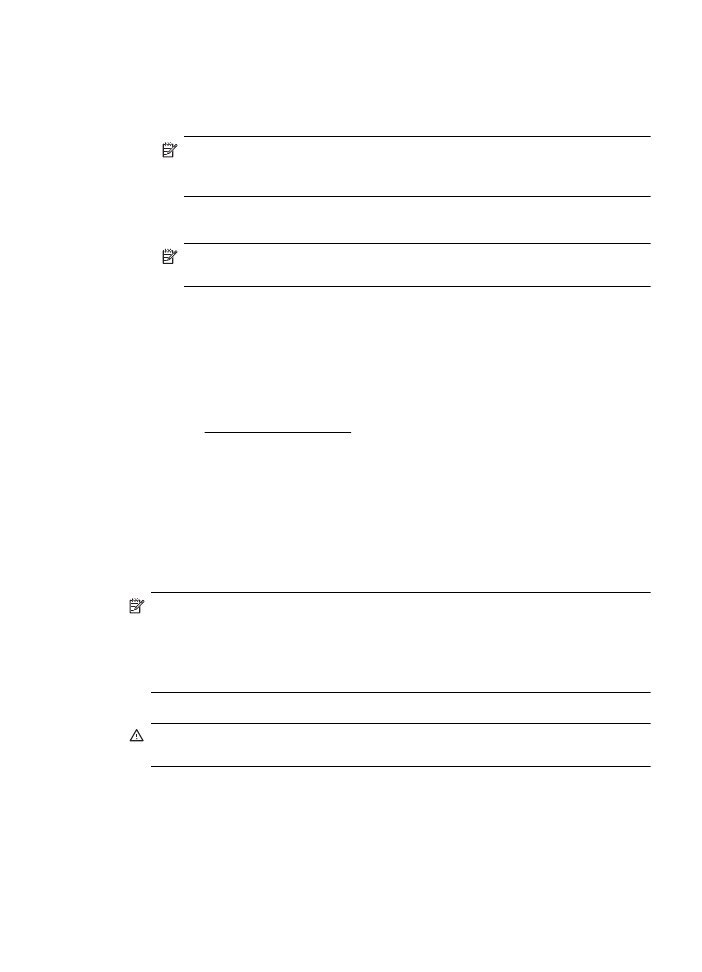
Nastavenie funkcie Digitálny fax HP
Pomocou funkcie Digitálny fax HP môže tlačiareň automaticky prijímať faxy a ukladať
ich priamo do sieťového priečinka (funkcia faxovania do sieťového priečinka) alebo ich
posielať ďalej ako prílohy e-mailov (funkcia faxovania do e-mailu).
Poznámka Funkciu Digitálny fax HP môžete konfigurovať na použitie s funkciou
faxovania do sieťového priečinka alebo faxovania do e-mailu. Nemôžete používať
obidve funkcie súčasne.
Poznámka Funkciu faxovania do e-mailu podporujú iba modely HP Officejet Pro
8600 Plus a HP Officejet Pro 8600 Premium.
Prijaté faxy sa ukladajú ako súbory TIFF (Tagged Image File Format) alebo PDF.
Upozornenie Funkcia Digitálny fax HP je k dispozícii len na prijímanie
čiernobielych faxov. Farebné faxy sa namiesto uloženia vytlačia.
Systém Windows
1.
Otvorte softvér tlačiarne HP.
2.
Dvakrát kliknite na tlačidlo Fax Actions (Akcie faxu) a potom dvakrát kliknite na
tlačidlo Digital Fax Setup Wizard (Sprievodca nastavením digitálneho faxu).
3.
Postupujte podľa pokynov na obrazovke.
Nastavenie nástrojov HP Digital Solutions
63
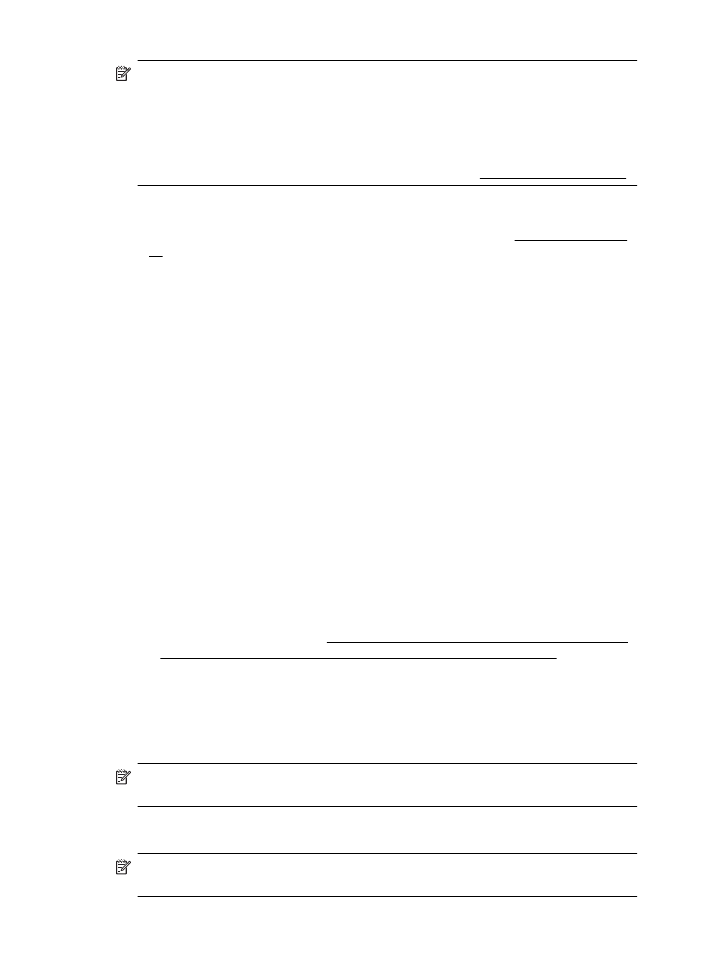
Poznámka Po nastavení funkcie Digitálny fax HP môžete na úpravu nastavení
tejto funkcie použiť vstavaný webový server (EWS) tlačiarne. Ak chcete server
EWS otvárať automaticky, skontrolujte, či je na poslednej obrazovke Sprievodcu
nastavením digitálneho faxu začiarknuté políčko Launch embedded Web server
(Spustiť vstavaný webový server). Po kliknutí na tlačidlo Finish (Dokončiť) sa
server EWS zobrazí v predvolenom webovom prehľadávači v počítači. Ďalšie
informácie o vstavanom webovom serveri nájdete v časti Vstavaný webový server.
Mac OS X
1.
Otvorte pomôcku HP Utility. Ďalšie informácie získate v časti HP Utility (Mac OS
X).
2.
Kliknite na položku Digital Fax Archive (Archív digitálnych faxov).
3.
Postupujte podľa pokynov na obrazovke.
4.
Po zadaní požadovaných informácií kliknite na položku Save and Test (Uložiť a
otestovať), čím skontrolujete správne fungovanie prepojenia na sieťový priečinok.
Vstavaný webový server (EWS)
1.
Na karte Home (Domov) kliknite na položku Fax to Email/Network Folder
(Faxovanie do e-mailu/sieťového priečinka) v poli Setup (Nastavenie).
2.
Postupujte podľa pokynov na obrazovke.
3.
Po zadaní požadovaných informácií kliknite na položku Save and Test (Uložiť a
otestovať), čím skontrolujete správne fungovanie prepojenia na sieťový priečinok.